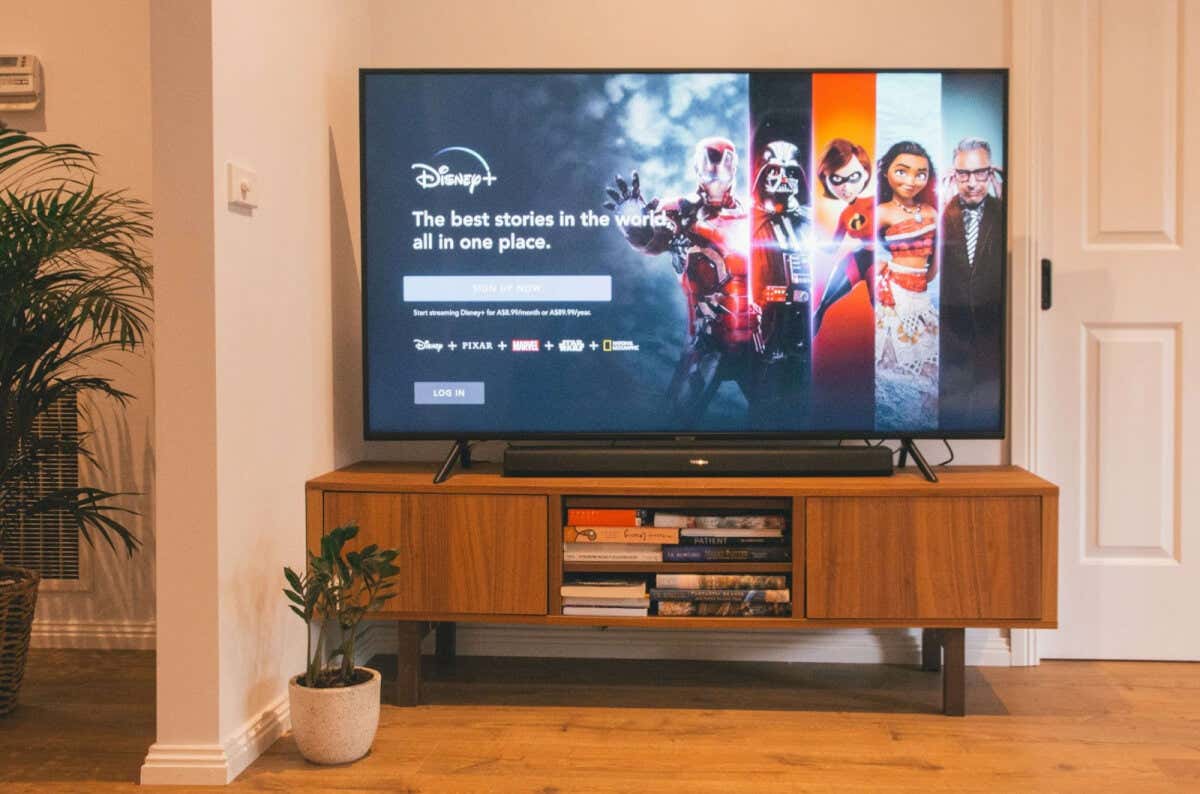
Se você estiver tentando transmitir um programa ou filme, verá o código de erro 41 do Disney Plus, o que significa que o conteúdo que você está tentando visualizar não está disponível nos servidores da Disney. Há vários motivos pelos quais você pode ver esse código de erro e várias coisas para tentar corrigir o problema. Orientaremos você sobre como corrigir o código de erro 41 no Disney Plus abaixo.
Por que estou vendo o código de erro 41 no Disney Plus?
Se você tentar transmitir conteúdo que não está mais disponível no Disney Plus, poderá ver o código de erro 41. É um código de gerenciamento correto e significa que a Disney não tem mais os direitos de transmissão do filme ou programa ou que tem foi removido do serviço. Você também poderá vê-lo se estiver enfrentando problemas de conectividade com a Internet ou se houver problemas com os servidores Disney Plus ou, ocasionalmente, se um determinado título, como um novo lançamento, estiver enfrentando um grande pico de tráfego.
Qual é a aparência do código de erro 41 do Disney Plus?
Quando ocorre o código de erro 41 no Disney Plus, você geralmente verá a seguinte mensagem ou algo semelhante: “Lamentamos, mas não podemos reproduzir o vídeo que você solicitou. Por favor, tente novamente. Se o problema persistir, visite a Central de Ajuda do Disney+ (código de erro 41).
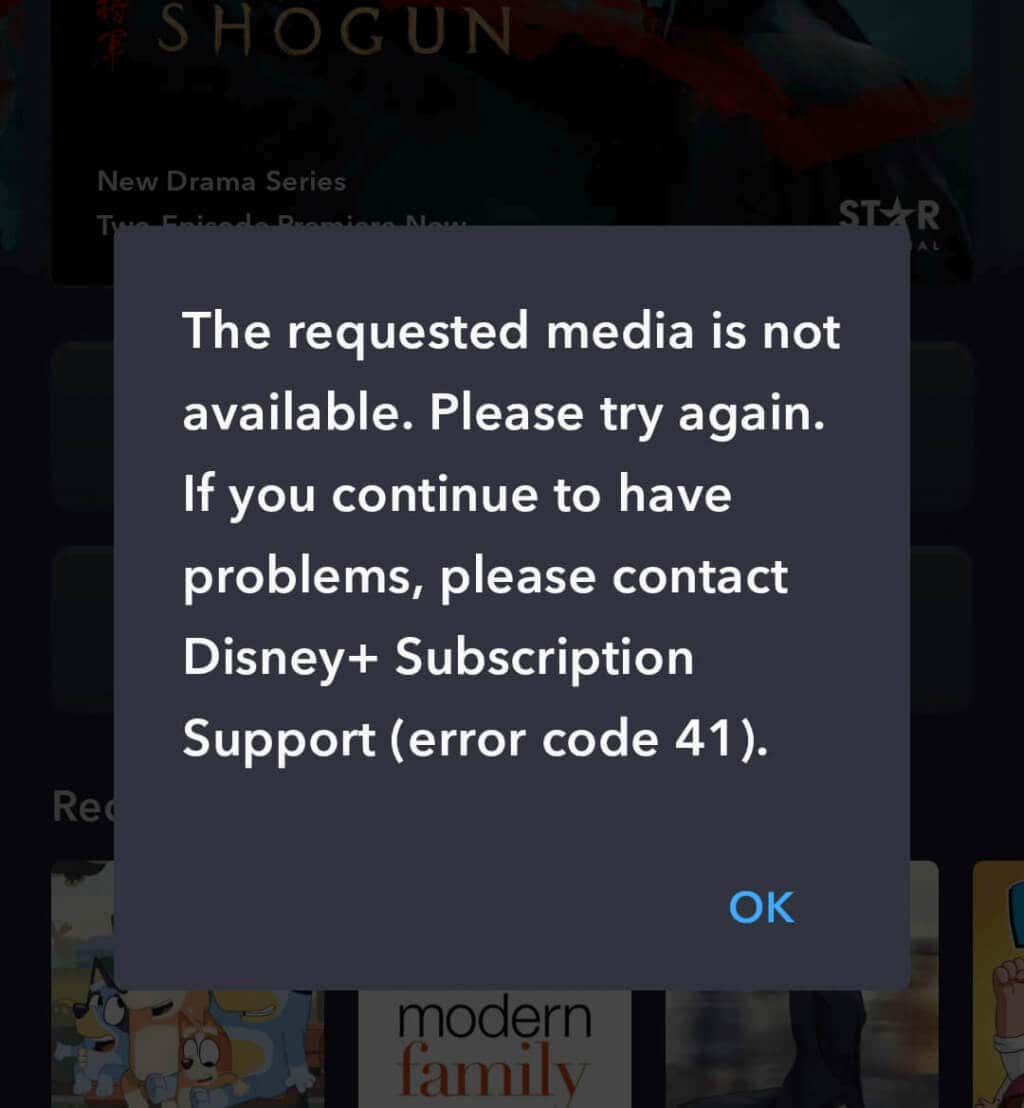
Como corrigir o código de erro 41 do Disney Plus
Não entre em pânico se continuar recebendo o código de erro 41 ao tentar visualizar algo no Disney Plus, pois há várias coisas que você pode tentar para resolver o problema. Percorra a lista de soluções abaixo até que uma delas resolva seu problema.
Verifique se o Disney Plus está fora do ar
Primeiro, é uma boa prática verificar se o Disney Plus está realmente fora do ar. Você pode usar um site como Detector de queda para ver se o serviço está fora do ar ou verificar as redes sociais para ver se outras pessoas estão enfrentando problemas semelhantes. Infelizmente, se o serviço estiver inativo, não há muito que você possa fazer a não ser esperar que ele volte a funcionar.
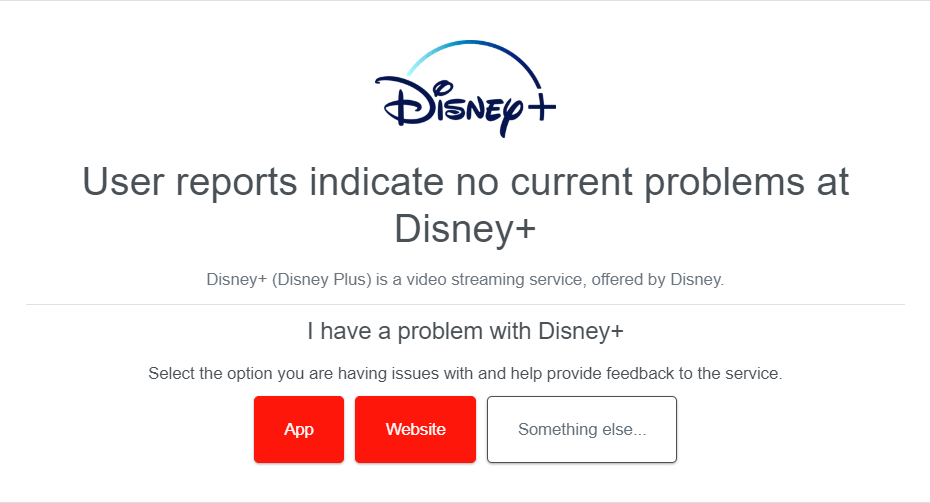
Verifique sua conexão de rede
Supondo que os servidores da Disney estejam funcionando, a próxima etapa é verificar sua conectividade com a Internet. Pode ser que sua conexão de rede esteja causando o código de erro 41. Tente fazer streaming com um serviço diferente ou carregue outras páginas da web para garantir que você esteja conectado. Também vale a pena testar a velocidade da sua internet, pois você precisará de uma conexão mínima de 5,0 Mbps para transmitir conteúdo HD no Disney Plus e uma velocidade mínima de 25,0 Mbps para transmitir conteúdo 4K UHD..
Reinicie seu roteador e modem
Neste estágio, se você estiver enfrentando algum problema de conectividade de rede, é uma boa ideia reiniciar o roteador e o modem. Desconecte-os da parede, deixe-os desconectados por alguns minutos e conecte-os novamente para reiniciar. Você também pode reiniciar seu dispositivo de streaming ao mesmo tempo, esteja assistindo no computador, telefone, smart TV ou dispositivo de streaming de TV.
Recarregar ou atualizar o vídeo
Às vezes, o código de erro 41 pode ser resolvido simplesmente recarregando ou atualizando o vídeo que você está tentando assistir. Uma falha ou bug pode estar causando falha no web player ou aplicativo e, esperançosamente, depois de recarregar ou atualizar o conteúdo, ele será reproduzido normalmente.
Tente transmitir um vídeo diferente
Se o código de erro 41 ainda aparecer, tente transmitir um vídeo diferente no Disney Plus. Se você conseguir reproduzir outros programas e filmes, isso pode indicar que há um problema de gerenciamento de direitos com o vídeo inicial que você estava tentando visualizar. Se for esse o caso, entre em contato com o suporte do Disney Plus para saber se algo deu errado ou se você poderá assistir ao conteúdo no futuro.
Usar um dispositivo diferente
Se você estiver vendo o código de erro 41 no Disney Plus durante a transmissão no seu telefone, computador ou smart TV, tente mudar para um dispositivo diferente para ver se o problema persiste. Se você estiver vendo o mesmo código de erro em vários dispositivos, isso pode significar que o Disney Plus está fora do ar. Ou pode ser um problema de gerenciamento de direitos com o conteúdo específico que você estava tentando transmitir.
Reinstale o aplicativo Disney Plus
Se tudo mais falhar, excluir e reinstalar o aplicativo Disney Plus geralmente é uma boa ideia. Embora obviamente você não possa fazer isso se estiver assistindo no computador por meio do web player, se estiver usando o aplicativo no computador, em um dispositivo de streaming de TV, na smart TV ou no telefone, você pode excluir o aplicativo e em seguida, baixe e reinstale-o. Não esqueça sua senha, pois você precisará dela para fazer login novamente no aplicativo..
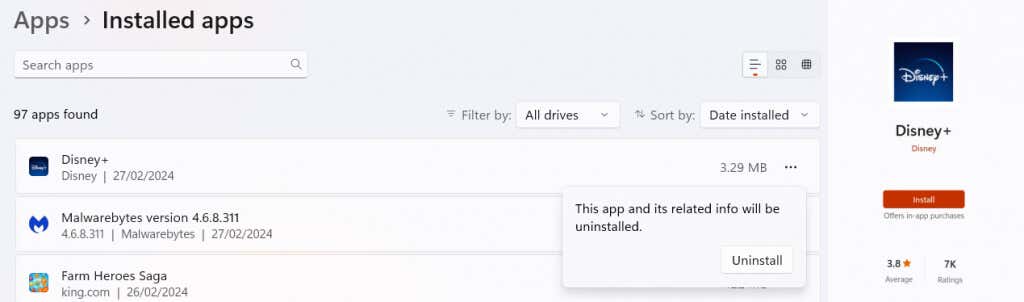
Entre em contato com o suporte do Disney Plus
Quando nenhuma das soluções acima resolver o problema e você continuar vendo o código de erro 41, é hora de entrar em contato com o suporte do Disney Plus para obter ajuda. Você pode entrar em contato com o suporte 24 horas por dia, 7 dias por semana, através do Centro de ajuda. Basta rolar para baixo e selecionar Contate-nos em Precisa de mais ajuda?
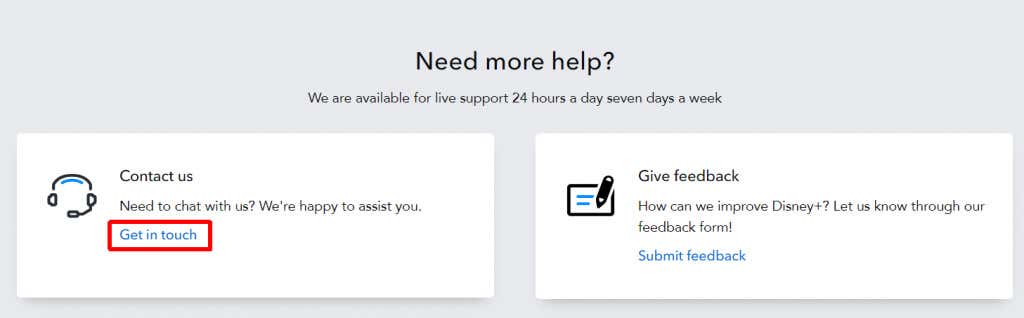
Esperamos que uma das soluções acima tenha funcionado para você e que você volte a transmitir o programa ou filme que estava tentando assistir originalmente. Caso contrário, e o Disney Plus estiver fora do ar, talvez você precise encontrar outras maneiras de se divertir, como conferir o melhores programas e filmes na HBO Max ou jogar o principais jogos de sobrevivência no Xbox. Ou você pode entrar em contato com o suporte, que geralmente poderá ajudá-lo a resolver o problema e voltar a visualizar.